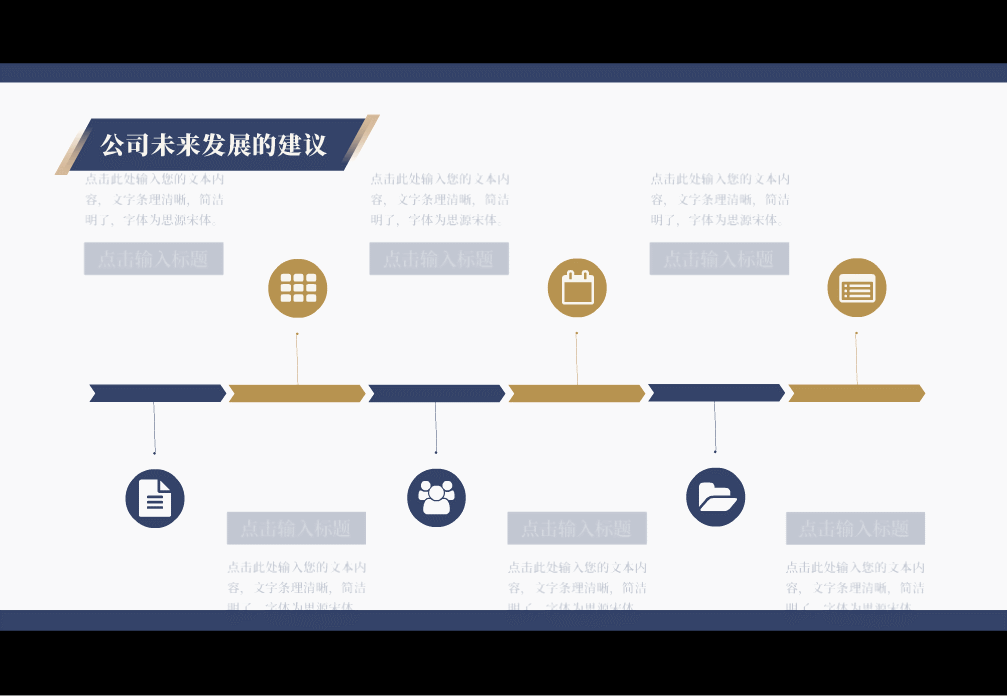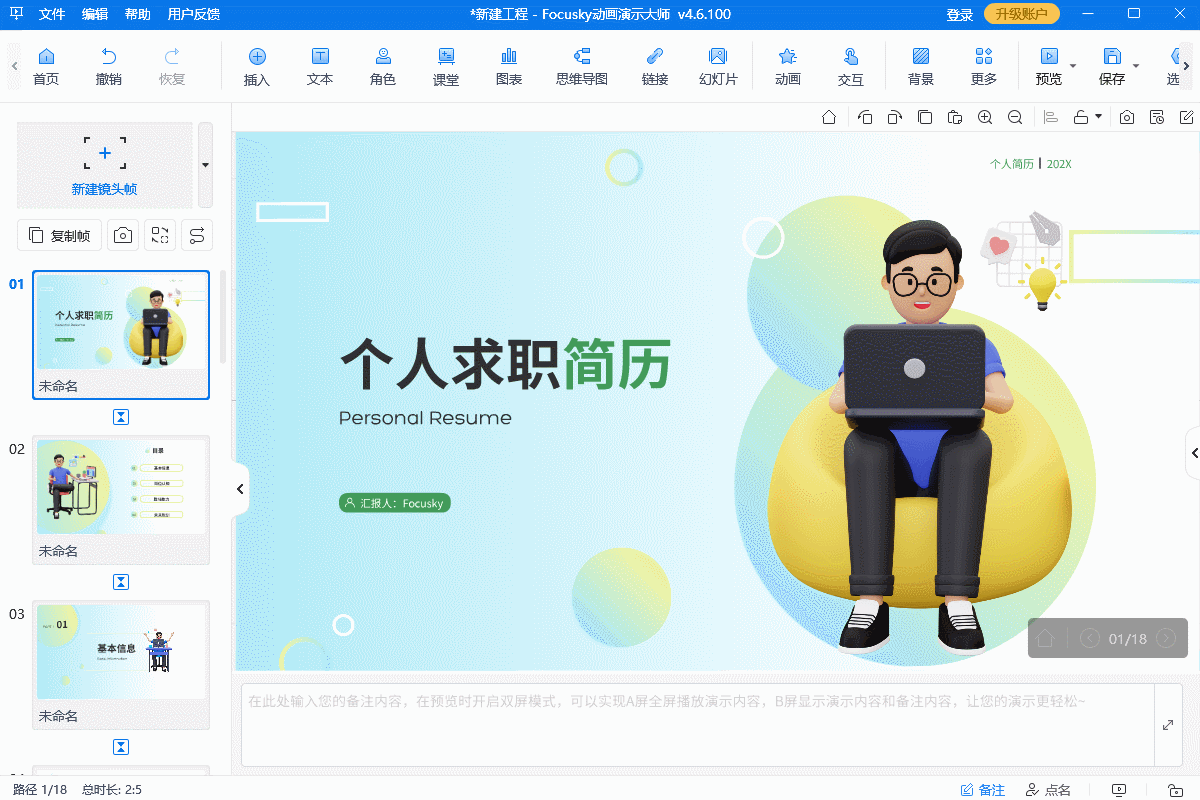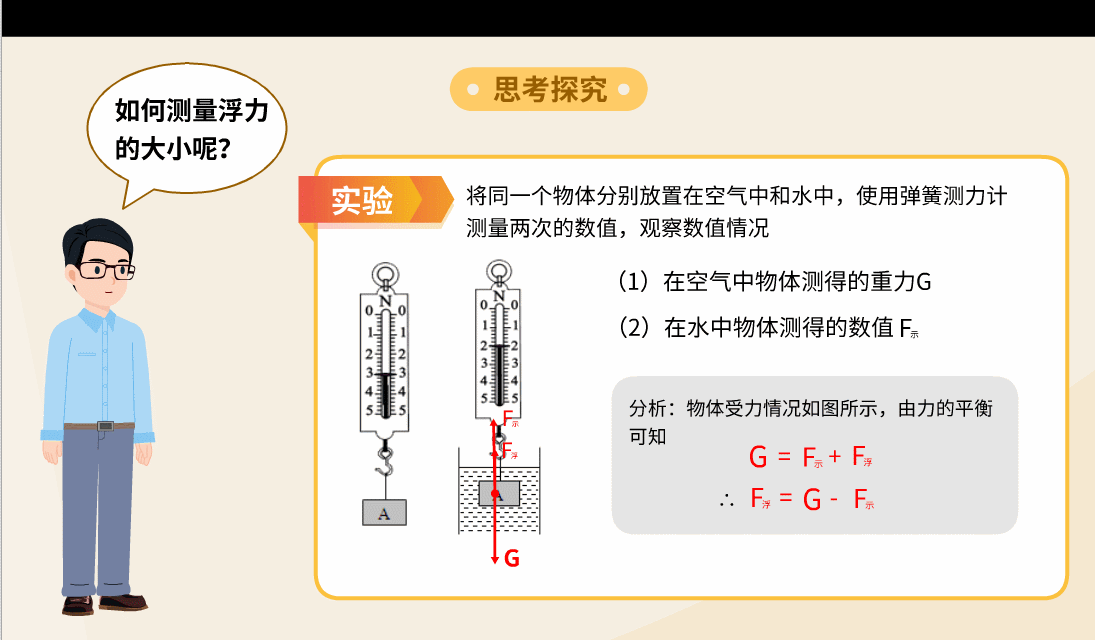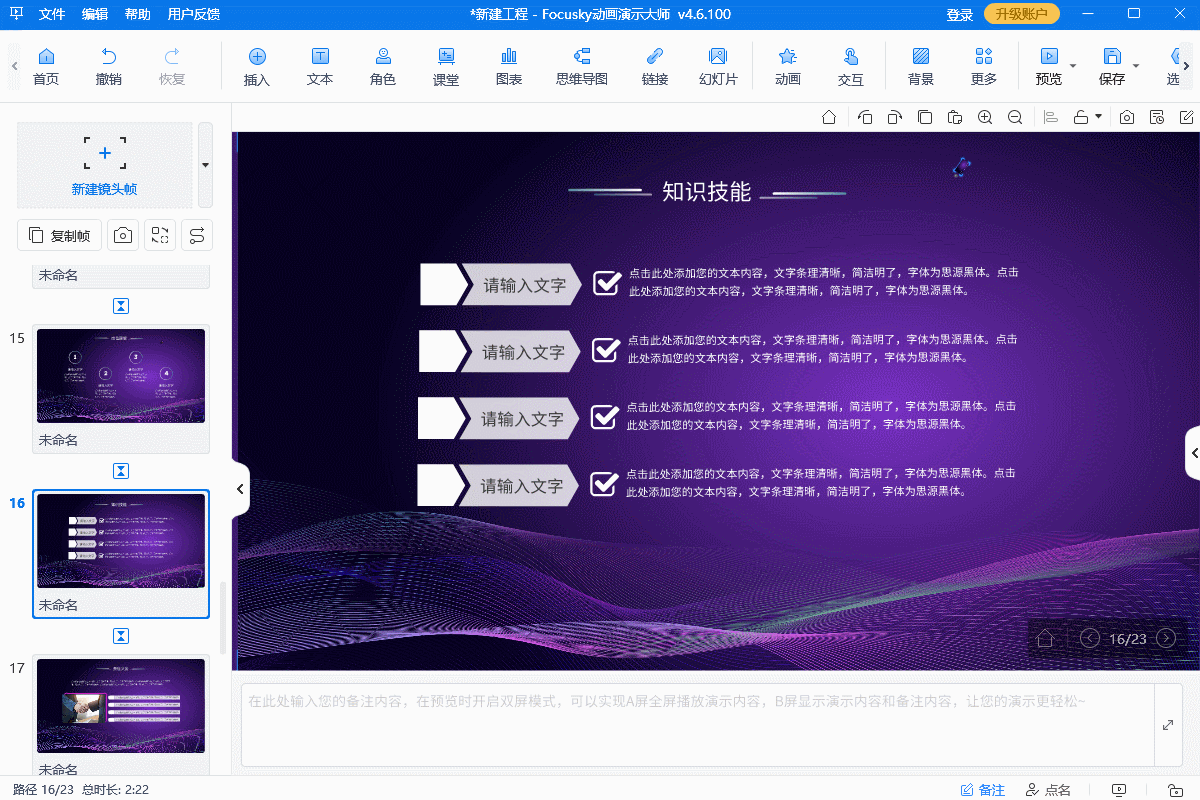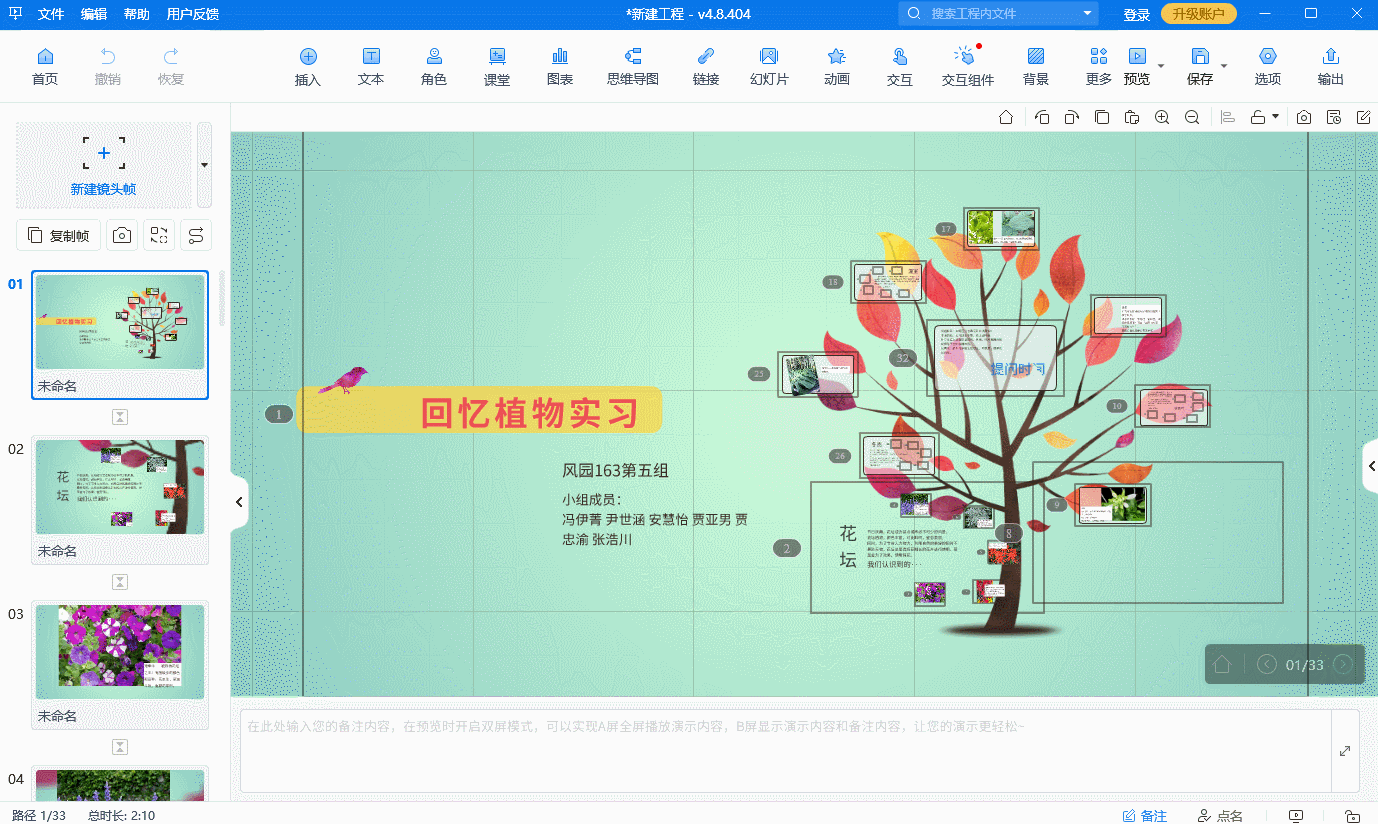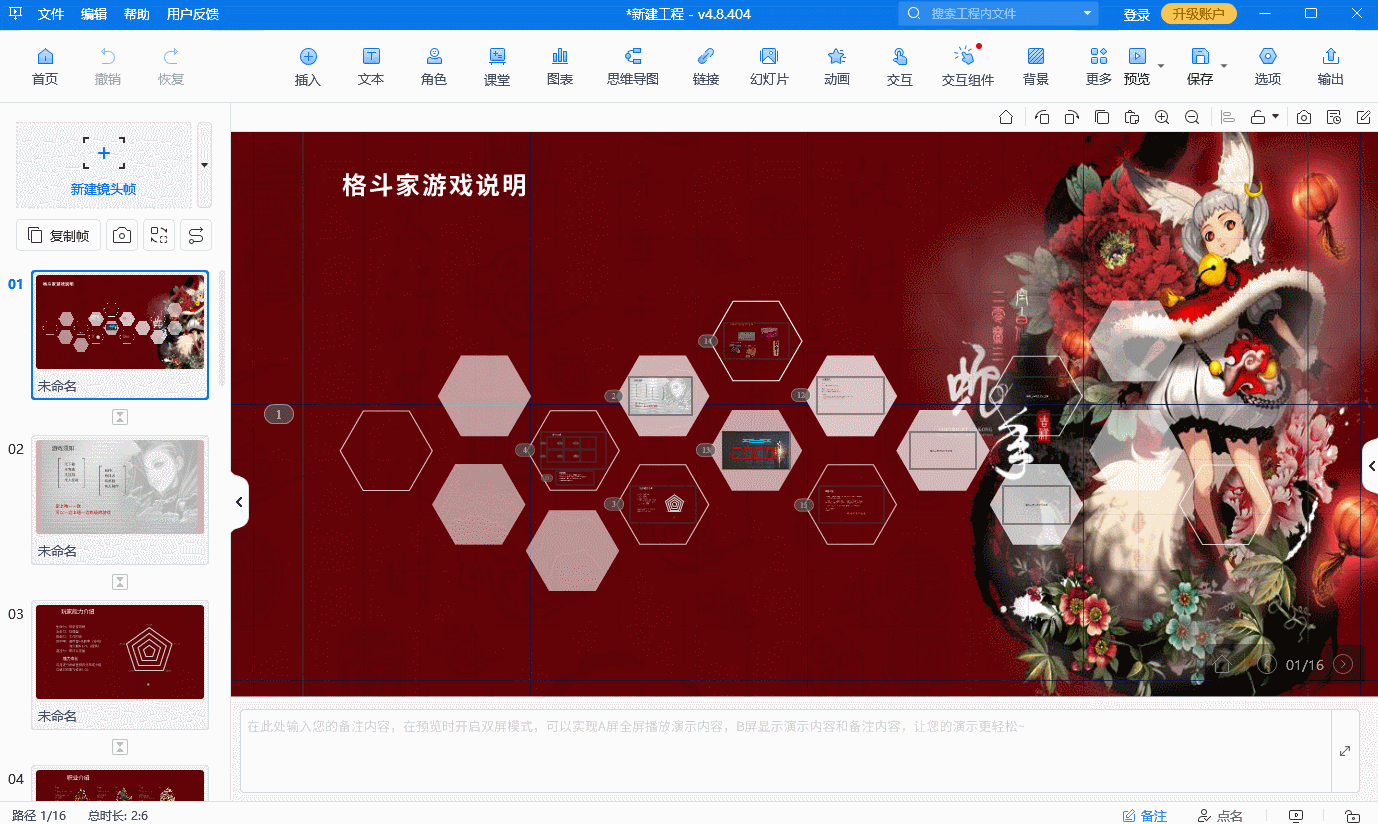电脑上制作ppt的步骤竟然如此简单?
现在随着技术的发展各种酷炫的ppt制作软件越来越多,有一些软件也令电脑上制作ppt的步骤变得简单。今天推荐大家试试Focusky万彩演示大师这个简单又实用的动画ppt软件,接下来就详细讲一讲制作方法:
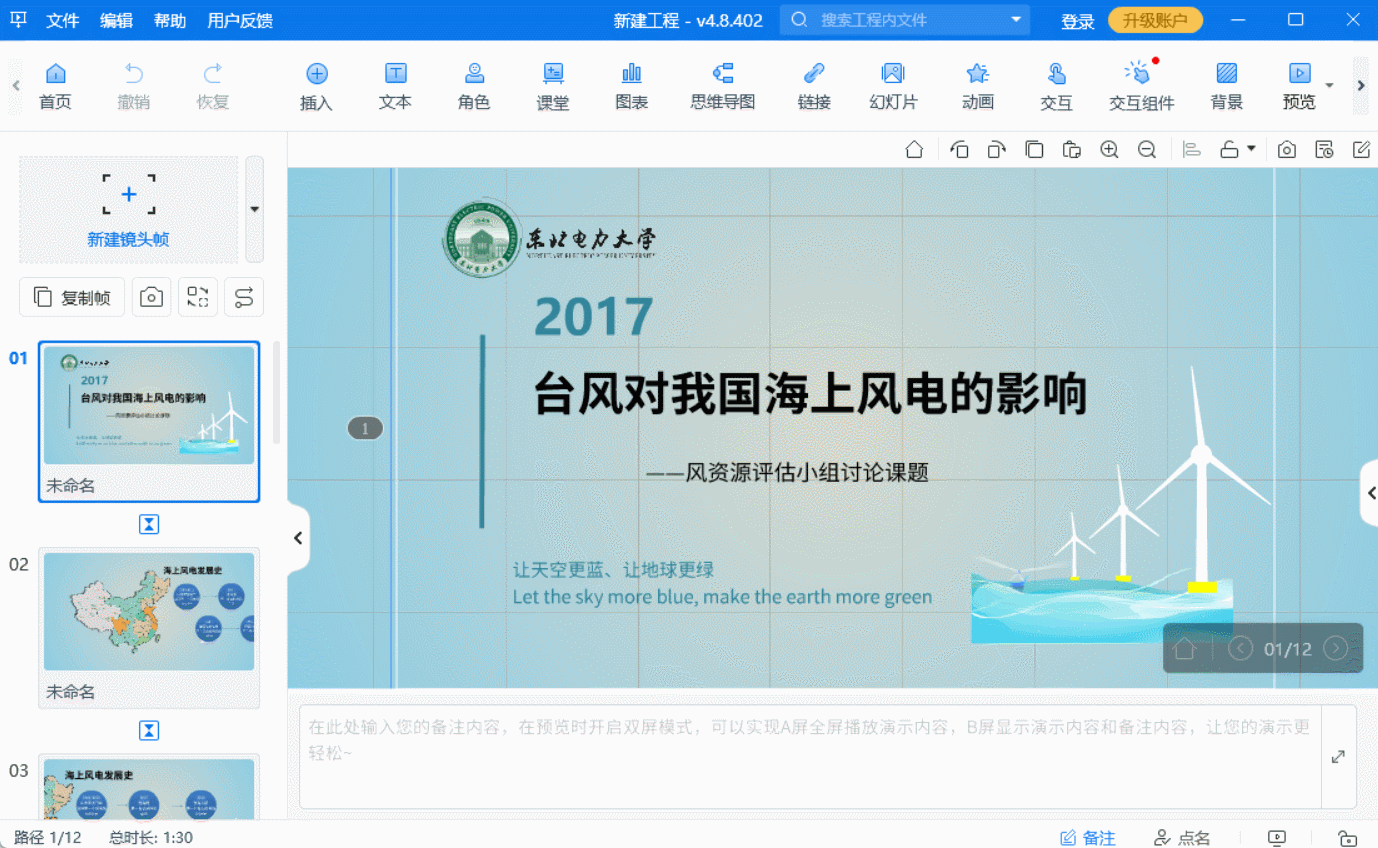
第一步:准备制作工具与素材 一个优秀的ppt主题与内容必然离不开优秀的策划,所以我们在开始制作ppt之前一定要早早准备好整个ppt的文案以及所需要的素材,包括图片、背景音乐或图标等等,其次便是在电脑上打开Focusky的官网免费下载安装一下。
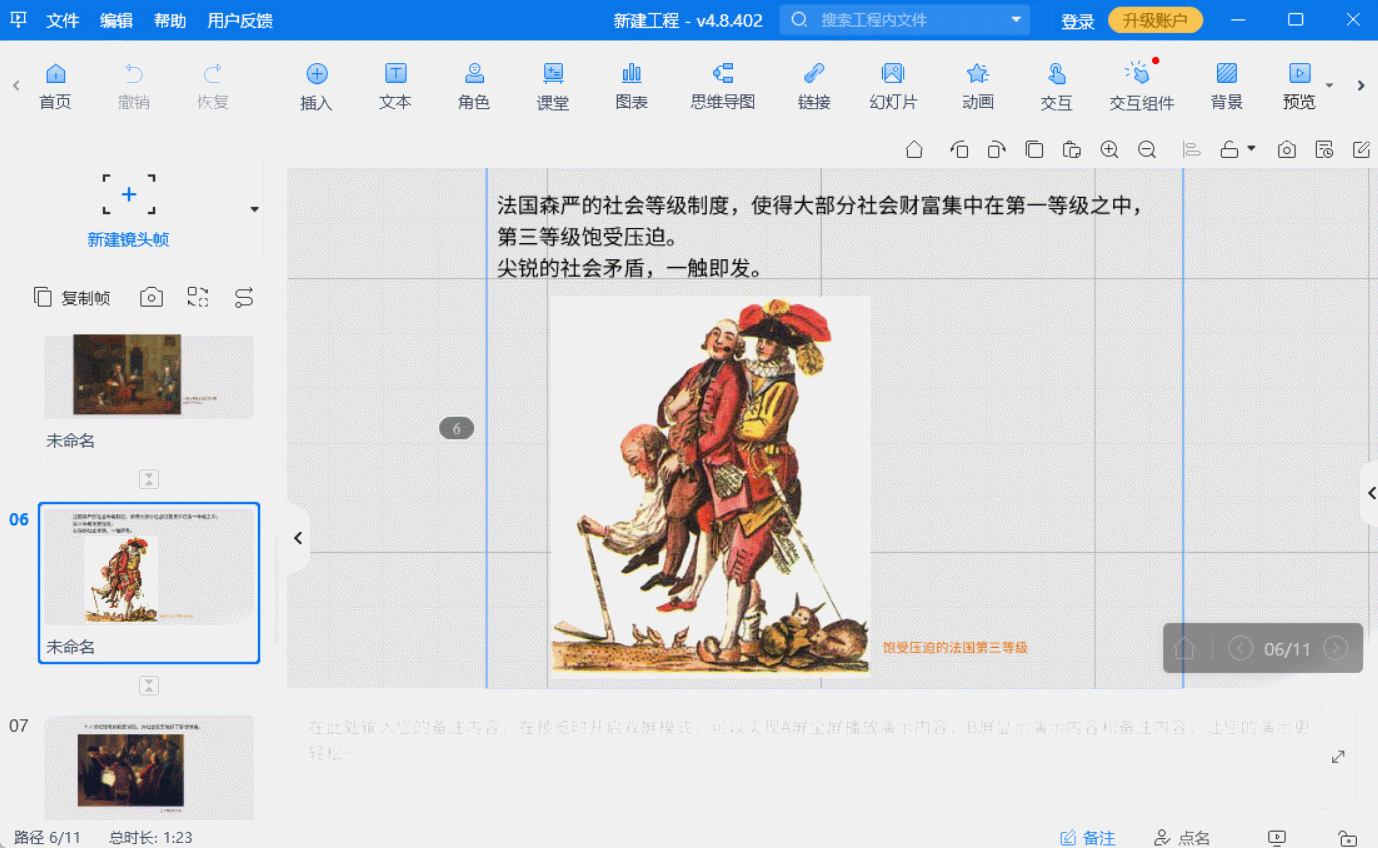
第二步:新建或选择模板 我们打开Focusky的软件首页界面进行登录,这里我们可以直接点击【新建空白项目】或者使用“智能生成ppt”的方式,一键AI生成ppt演示文稿;还可以在模板区域选择相关模板,只需要直接点击加载某个模板工程文件。
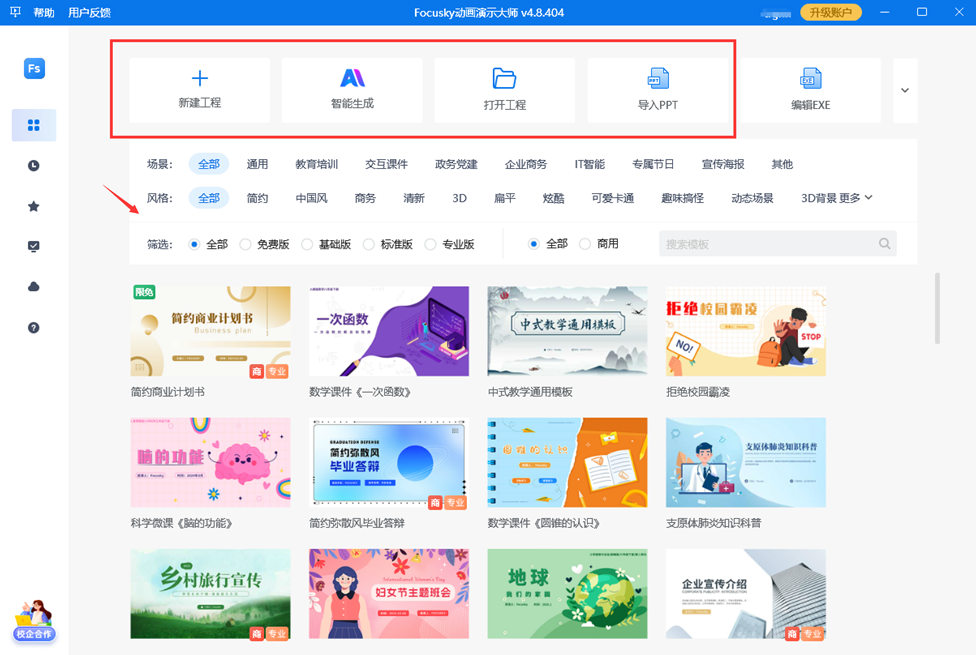
第三步:添加素材编辑 无论是用哪种方式都会进入到Focusky的编辑界面,如果是使用模板就无需排版设计ppt框架了,我们只需要将素材以及所需要的文案等添加到页面即可,用鼠标拖动即可调整素材顺序。另外,Focusky还提供了图表、音频、动画角色、公式符号等丰富素材,我们可以任意把素材添加到PPT页面。
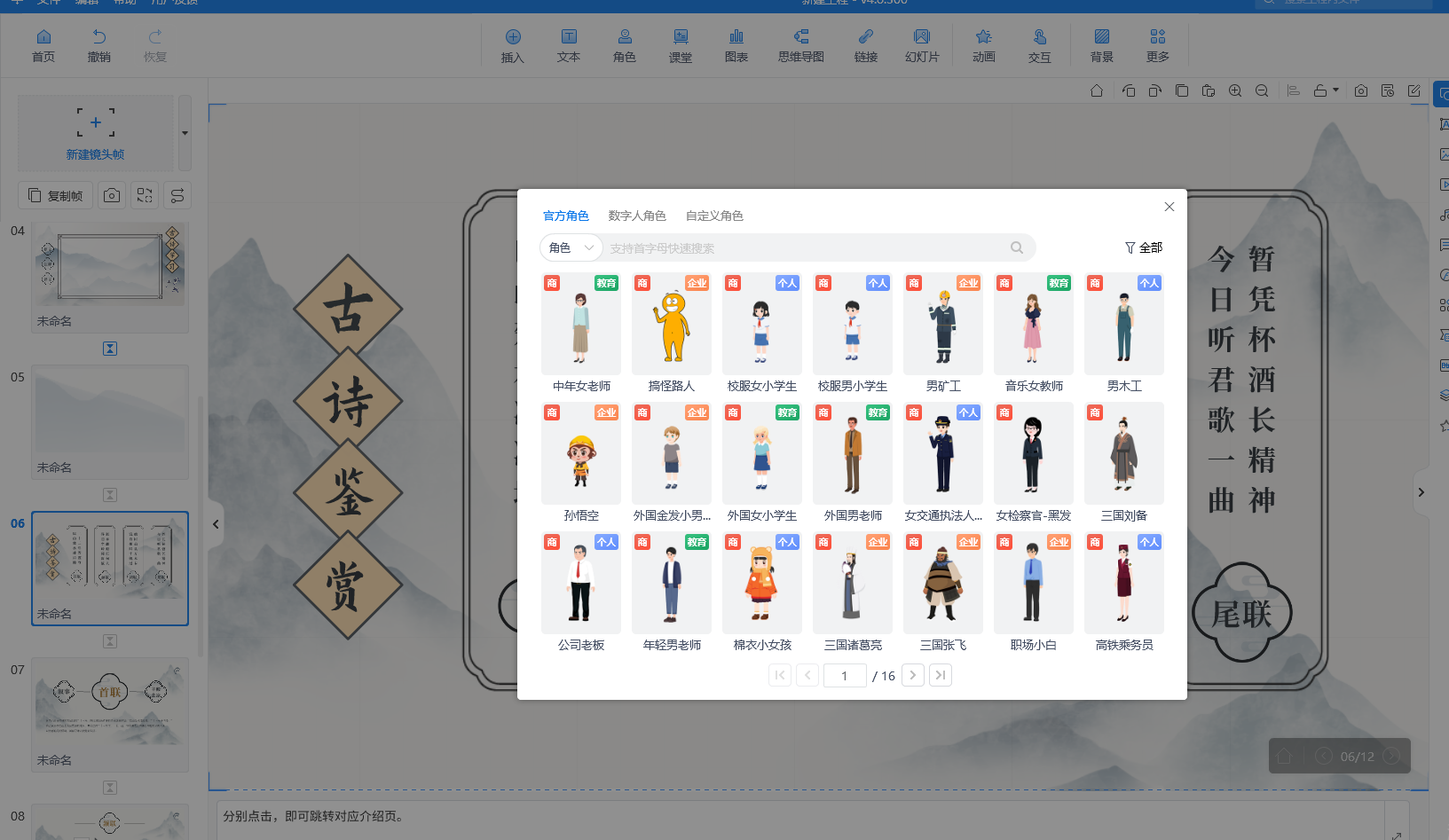
第四步:编辑完善并导出发布 Focusky还提供了大量动画效果以及路径动画,加入恰当的动画特效可以美化我们的PPT作品,添加各种特效以及转场让页面衔接更加的顺畅,点击预览区域的播放按钮可以查看ppt的内容。最后编辑完成之后选择输出视频、PPT、exe等格式都可以。

其实即使你是零基础也可以轻松掌握Focusky的使用~首先Focusky的界面设计就足够简单易懂,此外Focusky官网的教程和课程会有操作讲解哦,详细的讲解能让你能够快速入门。